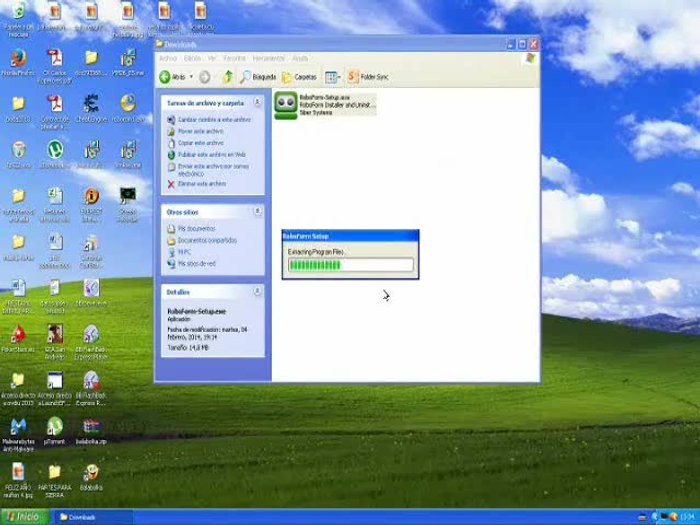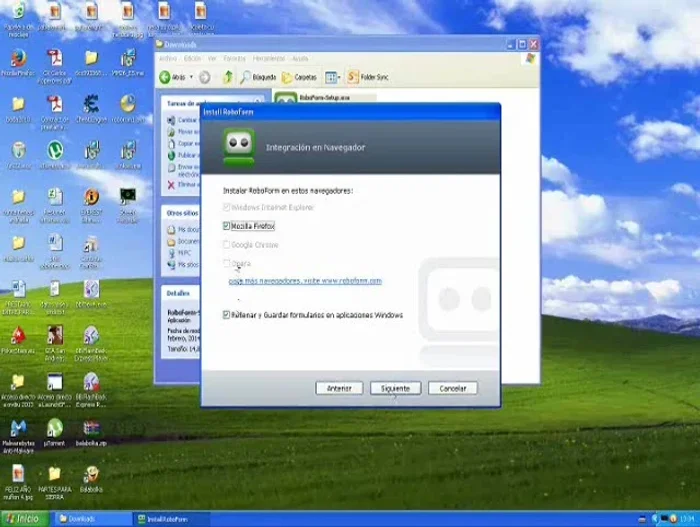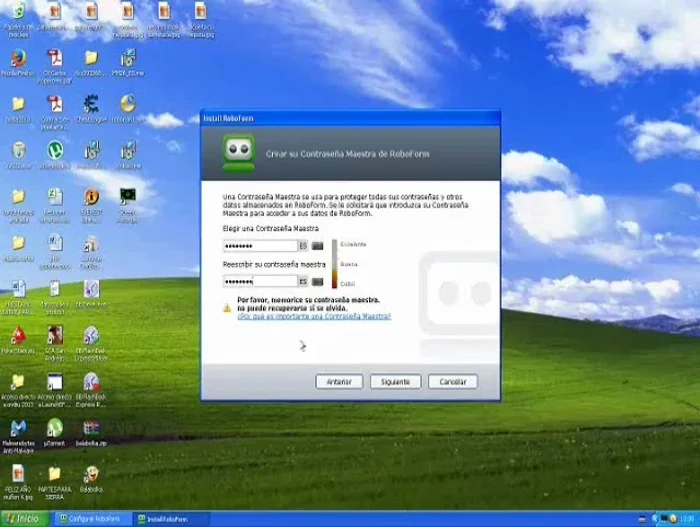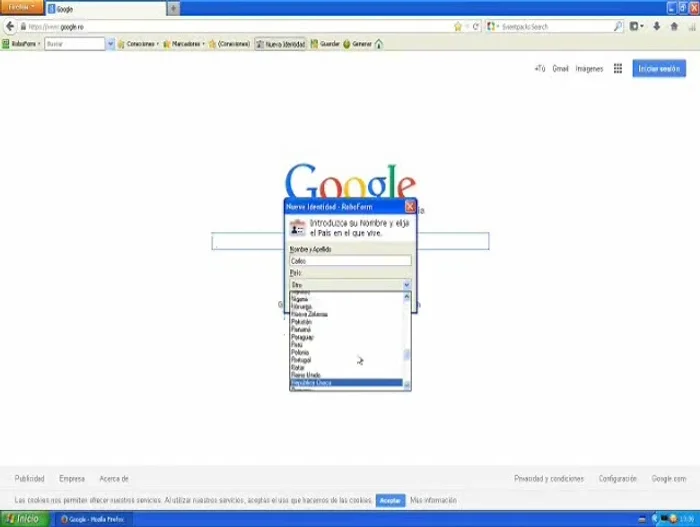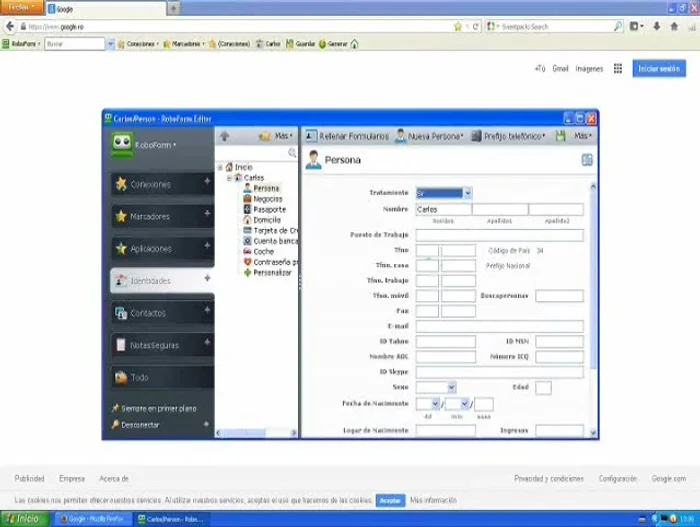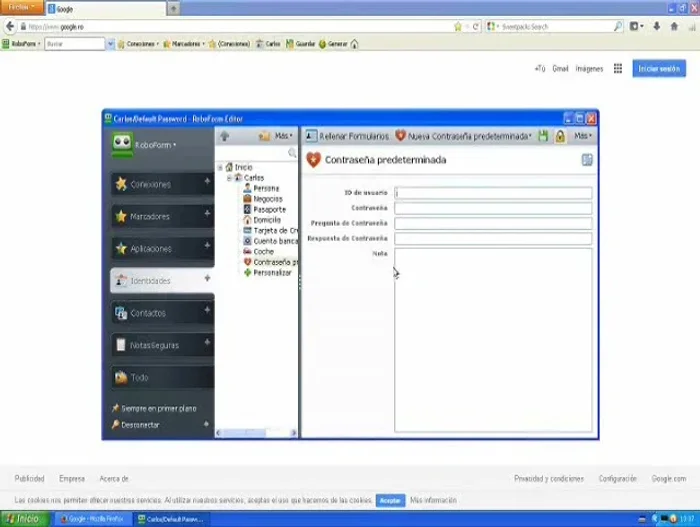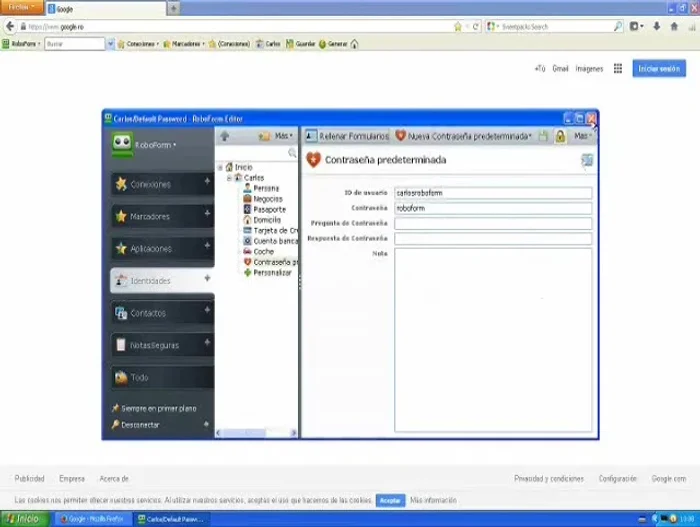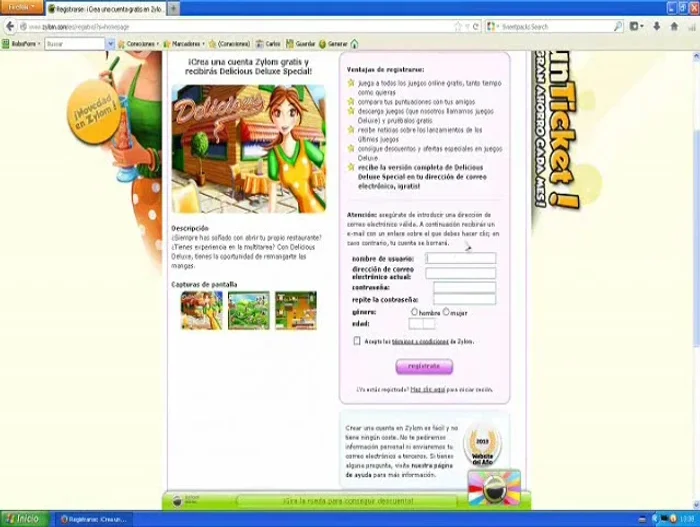¿Cansado de contraseñas complejas y formularios interminables? Roboform es la solución. Este gestor de contraseñas te permite generar y almacenar contraseñas seguras, rellenando automáticamente formularios online. Olvida las contraseñas débiles y el tedioso proceso de registro. Roboform te ofrece seguridad, eficiencia y tiempo ahorrado. Descubre cómo simplificar tu vida digital y proteger tus datos con Roboform. Aprende más en este artículo.
Instrucciones Paso a Paso
-
Descarga e instalación de Roboform
- Puedes encontrar el enlace de descarga gratuito en la descripción del vídeo.
- Instala el programa, selecciona tu idioma y los navegadores que utilizas. Omite el paso opcional de guardar datos online y selecciona guardar solo en tu ordenador (recomendado para usuarios nuevos).


Descarga e instalación de Roboform -
Configuración de la seguridad
- Crea una contraseña maestra fácil de recordar, pero segura. Con esta contraseña accederás a todas tus cuentas guardadas en Roboform.

Configuración de la seguridad -
Creación de la identidad de usuario
- Crea una nueva identidad en Roboform. Introduce tu nombre, país, etc.
- Rellena los campos necesarios (nombre, correo electrónico, género, fecha de nacimiento, etc.) según tus necesidades. Puedes omitir campos como la edad si no son requeridos.
- Define un nombre de usuario y una contraseña que Roboform usará para crear tus cuentas en diferentes sitios web.



Creación de la identidad de usuario -
Prueba y configuración del autollenado
- Guarda la información de tu identidad y realiza una prueba registrándote en un sitio web.
- Cuando se abra el formulario de registro, haz clic en la barra de herramientas de Roboform para rellenar automáticamente los campos con tu información guardada.
- Después de completar el registro, Roboform te preguntará si deseas guardar la conexión. Aceptar esto te permitirá acceder automáticamente a ese sitio web en el futuro.


Prueba y configuración del autollenado
Tips
- Guarda tus datos solo en tu ordenador para mayor seguridad, especialmente si eres un usuario nuevo.
- Crea una contraseña maestra fácil de recordar, pero lo suficientemente segura para proteger tu información.
Common Mistakes to Avoid
1. Utilizar una contraseña maestra débil
Razón: Una contraseña maestra débil hace que toda tu información sea vulnerable, incluso si Roboform cifra tus otras contraseñas.
Solución: Crea una contraseña maestra larga, compleja y única, utilizando una combinación de mayúsculas, minúsculas, números y símbolos.
2. No habilitar la autenticación de dos factores (2FA)
Razón: Incluso con una contraseña maestra robusta, la 2FA añade una capa extra de seguridad, protegiendo tu cuenta incluso si alguien obtiene tu contraseña maestra.
Solución: Activa la autenticación de dos factores en la configuración de tu cuenta de Roboform para una mayor seguridad.
3. No actualizar Roboform regularmente
Razón: Las versiones antiguas de Roboform pueden tener vulnerabilidades de seguridad que los piratas informáticos pueden explotar.
Solución: Mantén Roboform actualizado a la última versión para beneficiarte de las correcciones de seguridad y nuevas funciones.